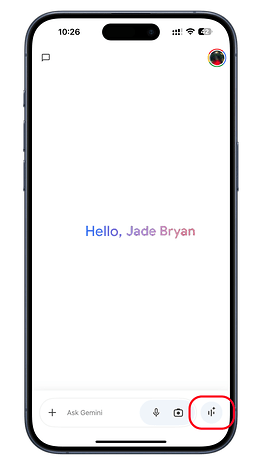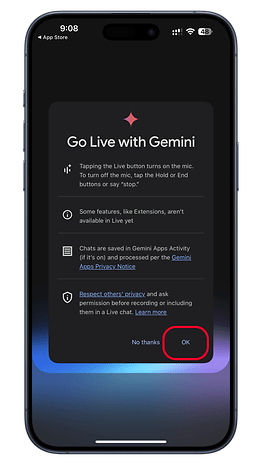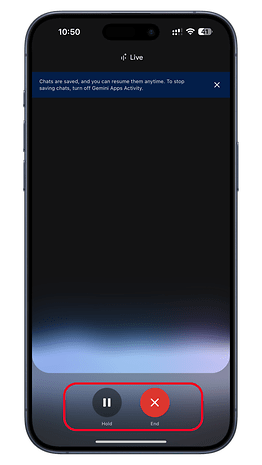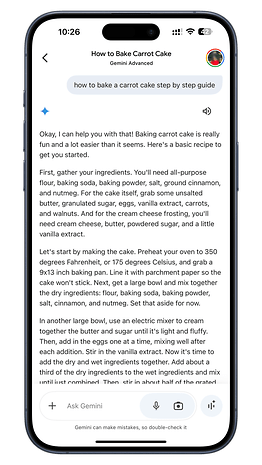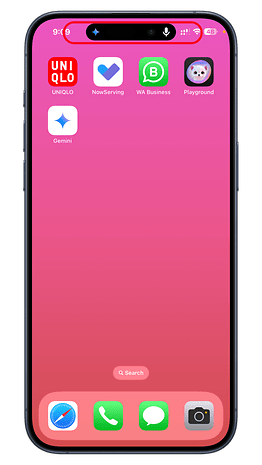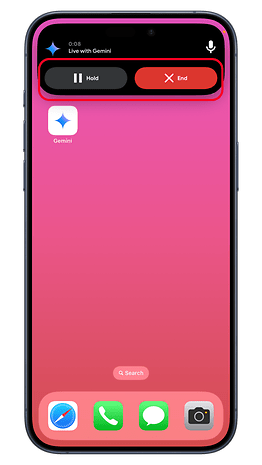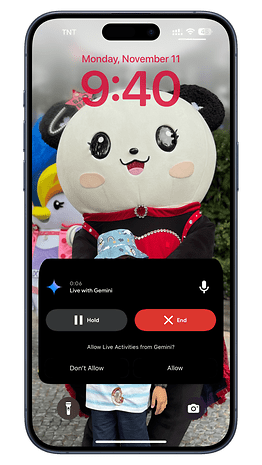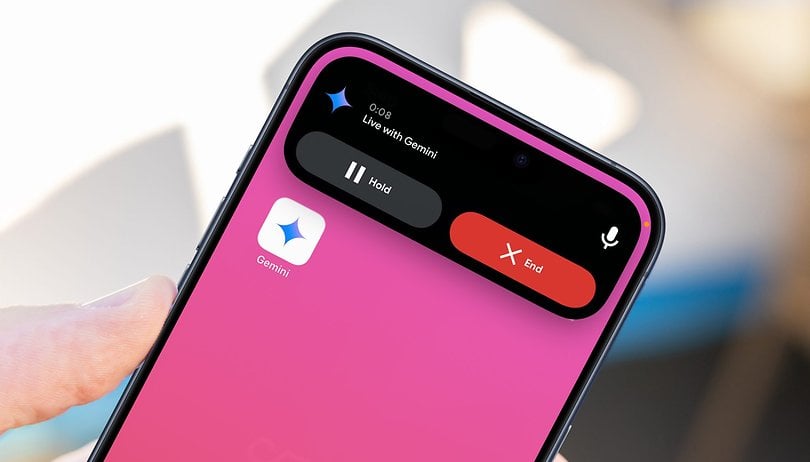
Sejak diperkenalkan, pengguna iPhone telah mengakses pembantu AI Google, Gemini, melalui aplikasi Google untuk iOS. Ini berbeza dengan Android, yang mempunyai aplikasi Gemini berfungsi sepenuhnya yang turut menyepadukan Gemini Live. Walau bagaimanapun, ini ditetapkan untuk berubah kerana iPhone menerima aplikasi Gemini khusus.
Tidak jelas bila apl Gemini dilabelkan Google Geminipertama kali muncul di App Store. Pada hujung minggu, beberapa pengguna dapat memuat turun aplikasi (melalui 9to5Google).
Saya juga berjaya memuat turun dan mencubanya pada iPhone 15 Pro Max (semakan), dan ia berfungsi sama seperti versi Android dan web Gemini, walaupun terdapat beberapa perbezaan, seperti ketersediaan sambungan.
- Jangan ketinggalan ini: Cara bersembang dengan Gemini Live Google pada Android
Cara Menggunakan Gemini Live pada iPhone
Tambahan yang ketara pada apl itu ialah akses yang lebih mudah kepada perbualan Google Gemini Live, yang tidak disokong oleh apl Google. Lebih penting lagi, apl Gemini memanfaatkan Aktiviti Langsung dan skrin kunci melalui widget pada iPhone, yang tidak tersedia pada Android.
Panduan menggunakan Gemini Live pada iPhone anda:
- Lancarkan aplikasi Gemini pada iPhone anda.
- Ketik butang Gemini Live.
- Jika anda menyediakannya buat kali pertama, pilih “Setuju” untuk meneruskan dan pilih suara Gemini Live.
- Sebutkan soalan atau arahan anda kepada Gemini Live.
- Pembantu AI harus bercakap dengan anda jawapannya, walaupun anda juga boleh mengganggunya di tengah jalan.
- Tekan butang tahan untuk menjeda perbualan atau butang tamat untuk menghentikan Gemini Live.
Beberapa respons dan jawapan daripada Gemini Live juga akan dipaparkan pada skrin utama Gemini selepas anda keluar dari Gemini Live.
Cara Menggunakan Gemini Live pada Live Activity dan Lock Screen pada iPhone
Walaupun anda tidak boleh memanggil Gemini atau Gemini Live melalui gerak isyarat (kecuali melalui Pintasan atau Butang Tindakan) pada iPhone, apl iOS membawa sokongan kepada pulau dinamik dan skrin kunci.
Cara menggunakan Gemini Live pada Live Activity atau widget skrin kunci:
- Lancarkan aplikasi Gemini pada iPhone anda.
- Ketik butang Gemini Live.
- Minimumkan apl. Anda sepatutnya melihat aktiviti Gemini Live di pulau dinamik.
- Ketik Aktiviti Langsung untuk memaksimumkannya.
- Sebagai alternatif, anda boleh mengunci iPhone anda semasa Gemini Live berjalan.
- Pada skrin kunci, anda boleh menahan atau menamatkan Gemini Live.
Sebagai alternatif, apl Google kini menambah pintasan butang Gemini dalam saiz widget yang lebih besar. Secara keseluruhan, ini memberikan Gemini Live pada skrin utama dan skrin kunci sama seperti ciri pembantu dalam apl.
Ketersediaan Apl Gemini pada iOS
Google sedang melancarkan Apl Gemini di App Storejadi ia mungkin tidak muncul untuk sesetengah pengguna pada mulanya. Walau bagaimanapun, memandangkan sesetengah pengguna telah memuat turunnya, ia mungkin akan berkembang kepada bilangan pengguna yang lebih luas tidak lama lagi.
Belum ada maklumat lagi bila Google akan menambah sambungan untuk menyokong aplikasi Gemini atau yang mana yang akan dilindungi.
Apl Gemini yang berdedikasi pada iPhone menyediakan pengguna dengan pilihan pembantu yang berkuasa dan interaktif kepada apl ChatGPT.
Adakah anda menggunakan ChatGPT atau Gemini pada iPhone? Apa pendapat anda tentang Gemini mendapat aplikasinya sendiri? Kongsi pendapat anda dalam komen.
Melalui: 9to5Google